Come spostare la libreria di iTunes su un nuovo computer con CopyTrans TuneSwift
Varie / / February 11, 2022
La mia principale lamentela con iTunes è la mancanza di controllo sul mio Libreria iTunes e qual è in definitiva la mia raccolta multimediale. Temo sempre l'inevitabile lotta ogni volta che ho bisogno di spostare bene la mia libreria di iTunes... ovunque. Ovviamente, essendo il fanatico della tecnologia completo che sono, ho trovato un modo contorto e assolutamente fastidioso di fare la mossa, ma sicuramente non è stato facile e di certo non è stato divertente.
CopyTrans TuneSwift è un programma che promette di mettere me e il resto di voi, fuori dalla nostra miseria. No, non ucciderci, ma risolvi il suddetto problema con iTunes.
Nota: Questo strumento deve essere installato su un computer Windows, sebbene possa essere utilizzato per trasferire una libreria iTunes di Windows su un Mac. Inoltre, fino al 15 marzo, puoi utilizzare il codice di attivazione TUNESWIFT-ACTI-VATE-ME per una copia gratuita e completa del software.
Trovare e utilizzare CopyTrans TuneSwift
Vai al Sito web di CopyTrans TuneSwift
e clicca sul viola, Inizia il download pulsante nella schermata principale. Il programma che installi non è in realtà TuneSwift, ma è una suite di applicazioni CopyTrans. Seleziona CopyTrans TuneSwift dall'elenco e lo strumento verrà installato e aperto prontamente.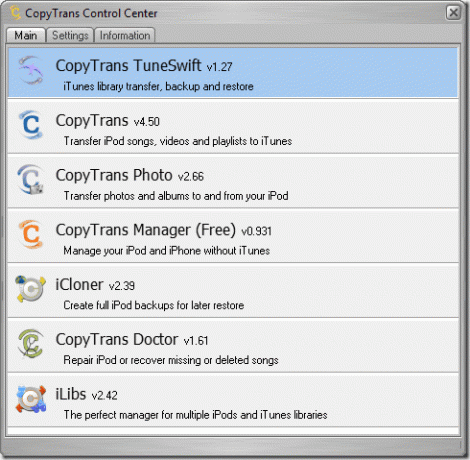
TuneSwift ha una cosa da fare, la buona vecchia semplicità. In effetti, la schermata iniziale non potrebbe essere più semplice, sfoggiando tre grandi pulsanti chiaramente etichettati. Hai la possibilità di trasferire, Backup o Ristabilire la tua libreria di iTunes.
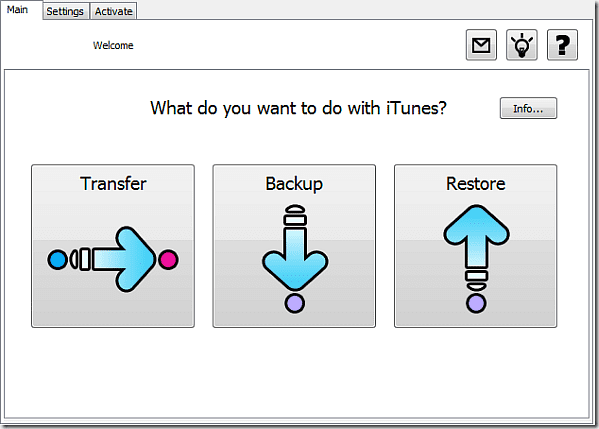
Trasferimento della tua libreria
Hai la possibilità di trasferire su un altro PC o un Mac, con l'unica differenza che avrai per aggiornare manualmente la libreria di iTunes sul tuo Mac, mentre TuneSwift può aiutarti durante il processo su a PC.
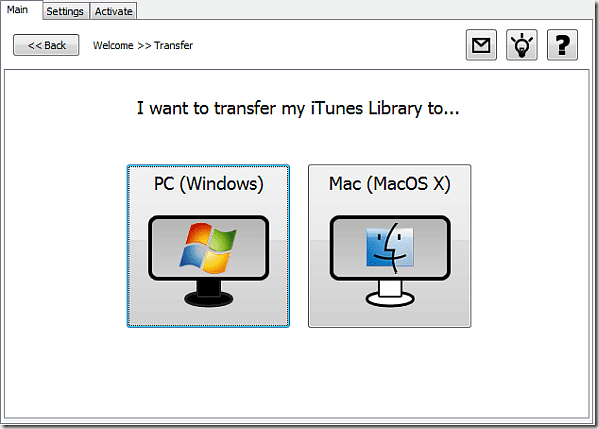
Hai alcune opzioni qui, trasferire la tua libreria su un nuovo computer, una nuova cartella/unità sul computer o un disco rigido esterno. Nella mia esperienza non c'era molta differenza tra i tre, tutti hanno salvato lo stesso identico file e tutti ti consentono di salvarlo dove vuoi.
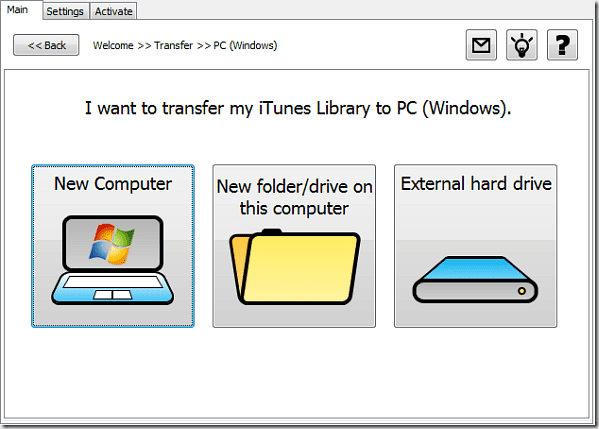
Dopo aver scelto una delle opzioni, anche se fanno tutte la stessa cosa, un'altra schermata chiederà una cartella o un'unità specifica in cui salvare la tua libreria. Con tutte e tre le opzioni, puoi salvare il file in una cartella sul tuo computer corrente o su un'unità esterna.
Ripristino della tua libreria in Windows
Se hai installato TuneSwift sul PC che sta ricevendo il trasferimento della tua libreria iTunes, potrai utilizzare la funzione di ripristino integrata. Funziona alla grande e ha contribuito ad alleviare la delusione delle funzionalità di backup/trasferimento.
Selezionando Ripristina dal menu principale si apre una nuova schermata che ti chiede solo la cartella di destinazione (verrà impostata su iTunes corretta cartella se hai iTunes installato) e il file di backup da cui ripristinare, che sarà il file .tsw che molto probabilmente hai salvato su un unità.
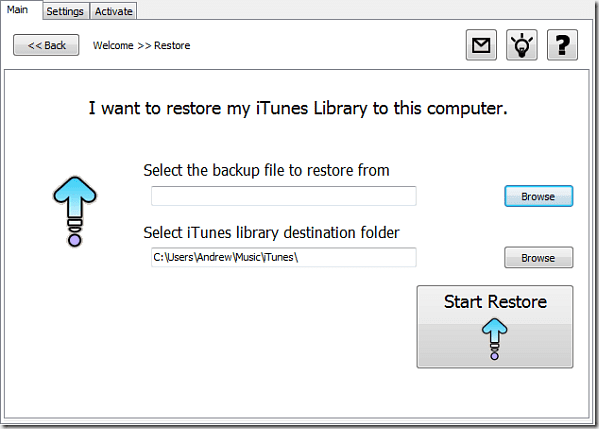
Premi Start Restore e lascia che il programma faccia il resto. Hai spostato con successo la tua libreria iTunes da un computer all'altro.
Non ho coperto la funzione di backup di TuneSwift, poiché non ha alcuno scopo reale. Non importa cosa scegli, un trasferimento o un backup, ottieni gli stessi risultati. La tua libreria di iTunes viene trasformata in un file .tsw piacevole e ordinato e salvata dove vuoi.
Sta a te decidere se utilizzare quel file come backup o trasferirlo su un altro computer. A prima vista, questo strumento sembra avere una moltitudine di funzionalità, ma quando ci arrivi davvero ce ne sono solo due. Avrebbero sicuramente potuto trovare alcune funzionalità più utili da inserire nel pacchetto. Meno male che per ora è gratis.
TuneSwift potrebbe non essere perfetto e manca sicuramente di funzionalità straordinarie, ma fa il suo lavoro. E se hai mai dedicato un po' di tempo alla ricerca di "trasferimento della libreria di iTunes", sai quanto potrebbe essere prezioso questo software. Spero solo che nei futuri aggiornamenti eliminino alcuni pulsanti e "funzionalità" estranei e li sostituiscano con funzionalità reali e utilizzabili.
Grazie per aver letto! Facci sapere cosa ne pensi in basso.
Ultimo aggiornamento il 07 febbraio 2022
L'articolo sopra può contenere link di affiliazione che aiutano a supportare Guiding Tech. Tuttavia, non pregiudica la nostra integrità editoriale. Il contenuto rimane imparziale e autentico.


